رسیدها و فاکتورها¶
رسیدها¶
با ورود به منوی ، انتخاب پایانه فروش مورد نظر، اسکرول به بخش صورتحسابها و رسیدها تنظیمات مربوط به رسیدها قابل مشاهده خواهند بود.
برای سفارشیسازی سربرگ و پابرگ گزینه سربرگ و پابرگ سفارشی را فعال کرده و هر دو فیلد را با استفاده از اطلاعاتی که میخواهید در رسیدها چاپ شود تکمیل کنید.
برای اینکه پس پرداخت رسیدها به صورت خودکار چاپ شوند گزینه چاپ خودکار رسید را فعال کنید.
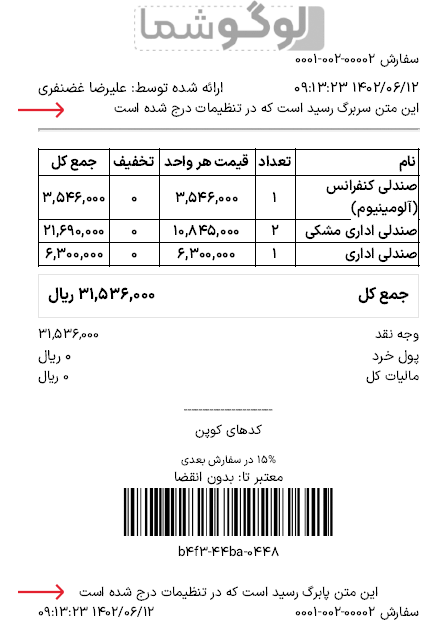
همچنین ببینید
چاپ مجدد رسید¶
از رابط پایانه فروش، بر روی سفارشها کلیک کنید، منوی کشویی کنار نوار جستجو را باز کنید، و گزینه پیشفرض تمام سفارشها فعال را به پرداخت شده تغییر دهید. سپس، سفارش مربوطه را انتخاب کرده و بر روی چاپ رسید کلیک کنید.
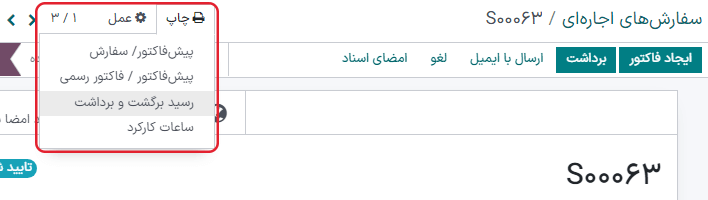
توجه
برای دسترسی راحتتر، میتوانید با استفاده از نوار جستجو لیست سفارشها را فیلتر کنید. شماره ارجاع خود را تایپ کرده و بر روی شماره رسید، تاریخ یا مشتری کلیک نمایید.
فاکتورها¶
در برنامه پایانه فروش میتوانید به هنگام پرداخت برای مشتریان ثبت شده فاکتورها را صادر و چاپ کنید و تمام سفارشهای فاکتورشده قبل را نیز دریافت کنید.
توجه
تمام فاکتورهای ایجاد شده در پایانه فروش در دفتر روزنامه مربوطه خود ثبت جدیدی ایجاد میکند که قبلاً تنظیم شده است.
پیکربندی¶
برای تعریف دفاتر روزنامهای که برای پایانه فروش مورد نظر استفاده خواهد شد، وارد تنظیمات پایانه فروش شوید و به بخش حسابداری اسکرول کنید. سپس دفاتر روزنامه مورد استفاده پیشفرض برای سفارشها و فاکتورها را در بخش دفاتر روزنامه پیشفرض تعریف کنید.
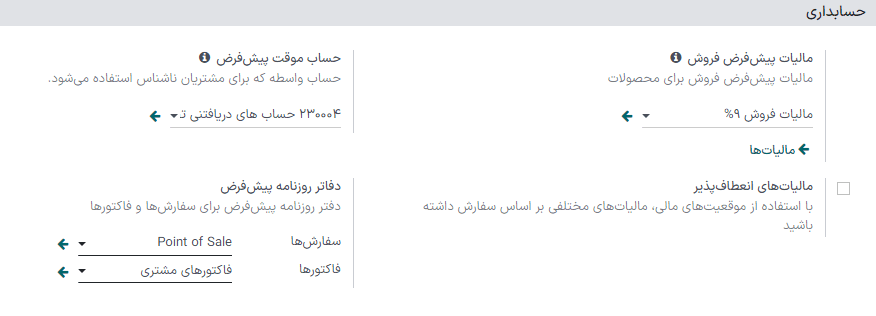
صدور فاکتور برای مشتری¶
به هنگام پردازش پرداخت، زیر نام مشتری دکمه فاکتور را کلیک کنید تا برای آن سفارش فاکتوری صادر شود.
روش پرداخت مورد نظر را انتخاب کرده و تأیید کنید. فاکتور به شکل خودکار صادر شده و آماده دانلود و چاپ میشود.
توجه
برای امکان صدور فاکتور مشتری باید انتخاب شده باشد.
دسترسی به فاکتورها¶
برای دسترسی و بازیابی فاکتورها از داشبورد پایانه فروش:
با ورود به منوی به تمام سفارشهای پایانه فروش دسترسی پیدا کنید؛
یکی از سفارشها را برای مشاهده فرم سفارش باز کنید و سپس دکمه فاکتور را کلیک کنید.
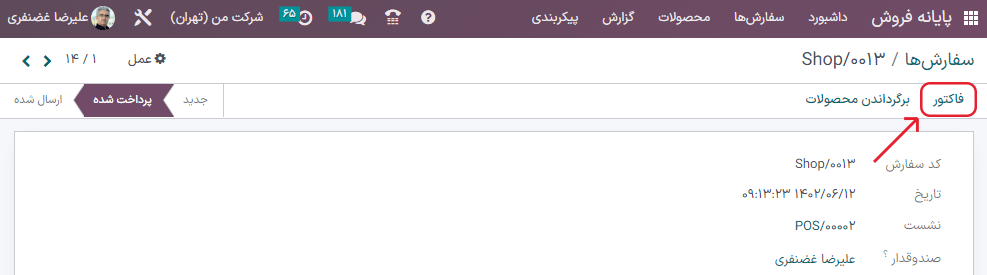
توجه
سفارشهای فاکتور شده را میتوان از طریق وضعیت فاکتور شده در ستون وضعیت شناسایی کرد.
با کلیک بر روی فیلترها و انتخاب گزینه فاکتور شده، میتوانید لیست سفارشها را به لیست سفارشهای فاکتور شده فیلتر کنید.
استفاده از کد QR برای تولید فاکتور¶
مشتریان میتوانند با اسکن کد QR چاپ شده در رسید خود درخواست فاکتور کنند. بعد از اسکن، مشتری باید فرم باز شده را بر اساس اطلاعات صورتحساب خود تکمیل کرده و سپس دکمه دریافت فاکتور من را بزند. از یک سو، این کار موجب ایجاد یک فاکتور قابل دانلود میشود. از سوی دیگر، وضعیت سفارش در بخش مدیریت نیز از حالت پرداخت شده یا ارسال شده، به فاکتور شده تغییر وضعیت میدهد.
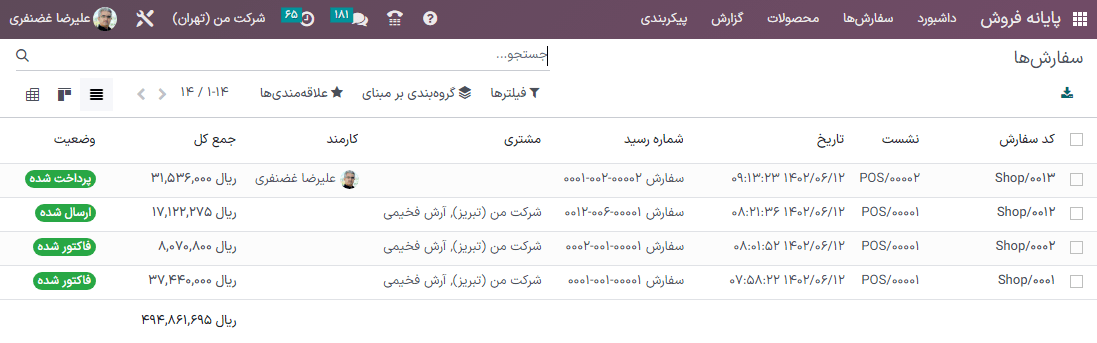
برای استفاده از این ویژگی باید کدهای QR در رسیدها را از منوی فعال کرده باشید. ابتدا در فیلد پایانه فروش، پایانه فروش مربوطه را انتخاب کنید، به بخش صورتحسابها و رسیدها اسکرول کنید، و استفاده از کد QR روی رسیدها را فعال کنید.